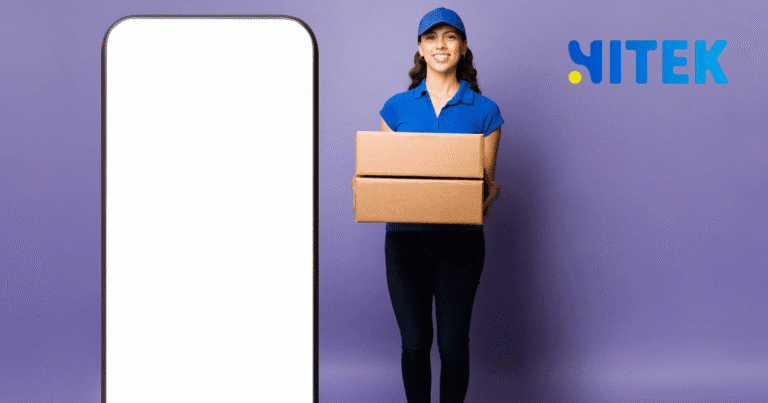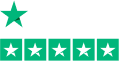スマートフォンアプリ開発に興味があるけど、どこから始めればいいかわからない? Monacaを使えば、ブラウザだけで本格的なアプリ開発が可能です。この記事では、Monaca Educationを活用したアプリ制作の基本を、初心者向けにわかりやすく解説します。
目次
ToggleなぜMonacaで学ぶのか?
Monacaは、クラウドベースのアプリ開発環境で、以下の特徴があります:
- 環境構築不要:PCにソフトをインストールせず、ブラウザだけで開発可能
- マルチプラットフォーム:iOS/Android/Windows向けアプリを1つのコードで作成
- 教育機関向け機能:授業進行に便利な課題提出機能や進捗管理ツールを搭載
特に教育現場では、プログラミング教育の必修化に伴い、Monacaを採用する学校が増加中。学生でもプロレベルのアプリが作れるのが魅力です。
Monaca開発の基本ワークフロー
アプリ制作の流れを簡単に説明しましょう:
| ステップ | 内容 | 使用技術 |
|---|---|---|
| 1. プロジェクト作成 | テンプレート選択 | Monacaダッシュボード |
| 2. 画面設計 | ボタンや画像の配置 | HTML |
| 3. スタイリング | 色やレイアウト調整 | CSS |
| 4. 機能実装 | インタラクション追加 | JavaScript |
| 5. テスト | 動作確認 | Monacaデバッガー |
1. HTMLで骨格を作る
アプリの画面はHTMLで構造化します。例えばボタンを作る場合:
<button id="myButton">クリックしてね</button>
Monacaでは、index.htmlがメイン画面として自動生成されます。既存のコードを消さずに、<body>タグ内に要素を追加していきましょう。
2. CSSで見た目を整える
style.cssファイルでデザインを調整します。先ほどのボタンにスタイルを適用:
#myButton {
background-color: #FF6B6B; /* 優しい赤色 */
border-radius: 20px; /* 角丸 */
padding: 10px 20px;
font-size: 16px;
}
3. JavaScriptで動きを加える
scriptタグ内に処理を記述。ボタンクリック時の動作例:
document.getElementById("myButton").onclick = function() {
alert("ボタンが押されました!");
};
実践的な学習リソース
Monacaを効果的に学ぶには、以下のリソースがおすすめ:
- 公式チュートリアル: 基礎から応用まで網羅
- Monaca Education教材: 教育機関向けに最適化されたカリキュラム
- サンプルプロジェクト: GitHubで公開されている実例コード
よくある質問
Q. プログラミング未経験でも大丈夫?
→ HTML/CSS/JavaScriptの基礎から学べる教材が豊富。多くの教育機関で採用されているので初心者向けのコンテンツが充実しています。
Q. 無料で使える?
→ 教育版は無料プランがあり、基本機能は制限なく利用可能。有料プランではより高度な機能が使えます。
Q. 作ったアプリは公開できる?
→ はい。MonacaのWeb公開機能を使えば、作成したアプリを誰でも閲覧可能なURLで共有できます。
ステップアップのコツ
- 小さく始める: まずは「Hello World」表示から
- 改造してみる: サンプルコードの数値を変えて挙動を観察
- コミュニティに参加: Monacaフォーラムで質問や作品共有
Monacaを使えば、面倒な環境構築なしにすぐに開発を始められます。今日からあなたもアプリ開発者への第一歩を踏み出してみませんか?
💡 プロジェクトアイデア: 最初のアプリとして「今日の運勢診断」や「簡易メモ帳」から始めるのがおすすめ。DOM操作とイベント処理の基礎が学べます。